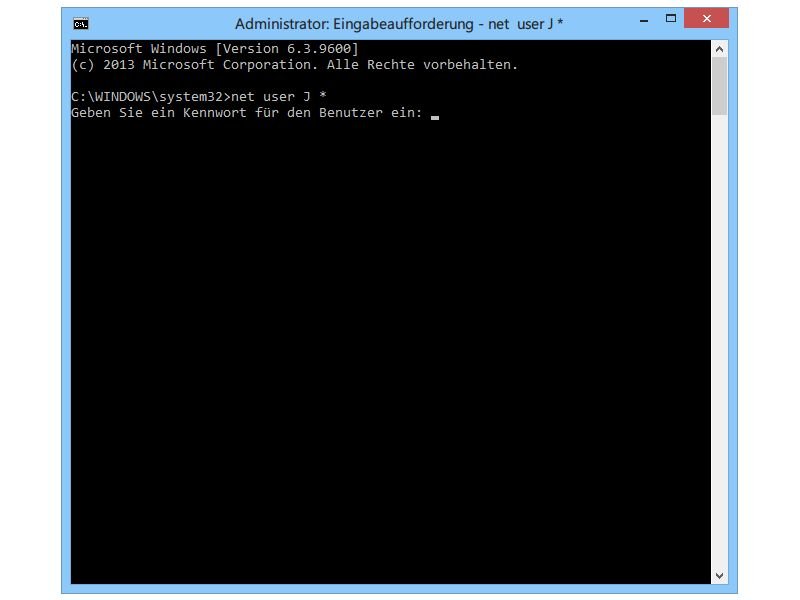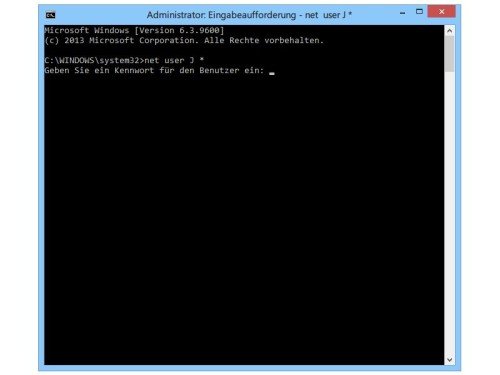Man soll Passwörter nicht aufschreiben, sondern nur im Kopf haben – klar. Manchmal vergisst man aber ein Kennwort. Kritisch wird’s, wenn es sich um das Windows-Passwort handelt. Wie richten Sie dann ein neues ein?
Auslesen lässt sich das Windows-Kennwort zwar nicht, wohl aber ersetzen. Sie brauchen dazu eine Windows-DVD von Windows 7, 8 oder 8.1, und der Computer muss von der DVD startbar sein. Hier die nötigen Schritte:
- Starten Sie den Computer von der Windows-DVD.
- Wählen Sie „Deutsch“, und klicken Sie auf „Jetzt installieren“.
- Jetzt drücken Sie gleichzeitig [Umschalt] + [F10]. Die Eingabeaufforderung erscheint.
- Geben Sie nun regedit [Eingabetaste] ein, um den Registrierungseditor zu starten.
- Links wählen Sie „HKEY_LOCAL_MACHINE“ aus und klicken dann auf „Datei, Struktur laden…“.
- Öffnen Sie jetzt das Systemlaufwerk, meist C, und dann die Ordner „Windows, System32, config“.
- Sie sehen zwei Dateien namens „SOFTWARE“. Doppelklicken Sie auf die obere Datei.
- Als Namen geben Sie nun passwort ein und bestätigen dann.
- Öffnen Sie als Nächstes den neuen Ordner „passwort“ innerhalb von „HKEY_LOCAL_MACHINE“. Wechseln Sie dann tiefer zu „Microsoft, Windows NT, CurrentVersion, Image File Execution Options“.
- Es folgt ein Rechtsklick auf „Image File Execution Options“. Im Kontextmenü klicken Sie danach auf „Neu, Schlüssel“.
- Geben Sie als Namen utilman.exe ein, und drücken Sie zwei Mal auf die [Eingabetaste].
- Auf der rechten Seite folgt ein Rechtsklick, dann wählen Sie „Neu, Zeichenfolge“.
- Der Name für die neue Zeichenfolge lautet debugger, wonach Sie den Wert per Doppelklick auf cmd.exe festlegen.
- Nun klicken Sie links oben (hochscrollen) wieder auf den Ordner „passwort“ und rufen dann „Datei, Struktur entfernen“ auf.
- Schließen Sie alle Fenster, entfernen Sie die Windows-DVD und starten dann neu.
- Im Anmeldefenster drücken Sie [Windows] + [U], wodurch eine Eingabeaufforderung startet.
- Folgender Befehl setzt das Passwort jetzt zurück:
net user Benutzername * [Eingabetaste] - Die Anmeldung ist jetzt mit dem neuen Passwort möglich. Zum Schluss wiederholen Sie die Schritte 1 bis 9, und löschen dann den Schlüssel „utilman.exe“ wieder, bevor Sie Schritt 14 und 15 nochmals ausführen.